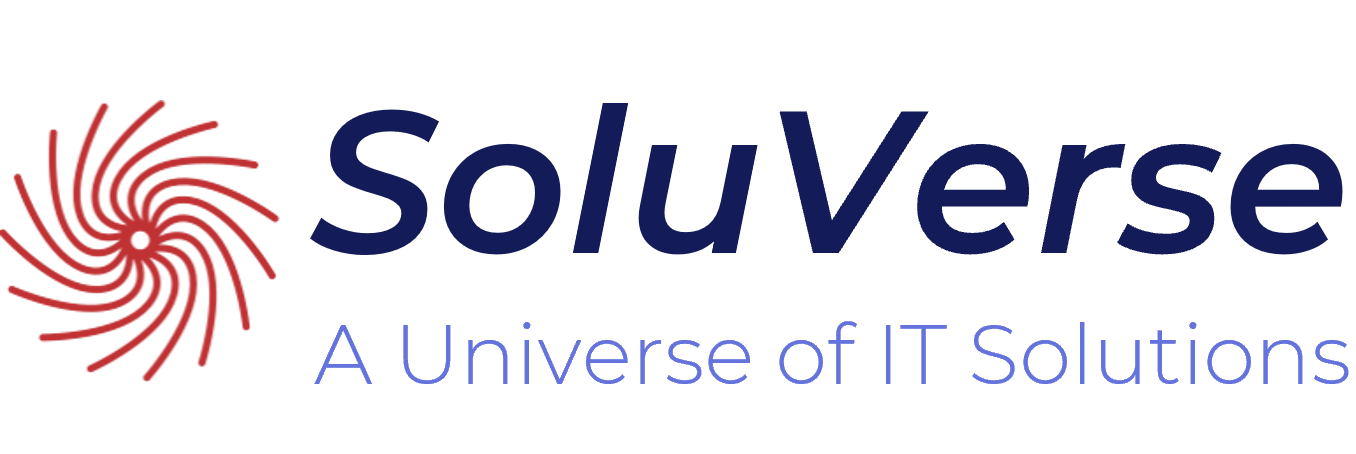Collaboration dans Microsoft 365 – Parcours de Formation
Ceci est un Parcours de Formations Standard. N’hésitez pas à nous contacter pour des programmes plus ciblés ou plus détaillés.
Découvrir Microsoft 365 et OneDrive
- Comprendre l’environnement de Microsoft 365.
- Configurer son compte ainsi que l’authentification multifactorielle.
- Utiliser et dresser un profil utilisateur sur Delve.
- Paramétrer OneDrive (compte, synchronisation et notifications).
- Paramétrer l’affichage des fichiers et dossiers.
- Envisager les statuts OneDrive.
- Créer de nouveaux éléments sur OneDrive.
OneDrive : Gérer ses fichiers personnels
- Renommer, copier, charger, créer des fichiers dans OneDrive.
- Ouvrir un fichier sur Desktop ou sur le Web.
- Sauvegarder un fichier directement sur OneDrive.
- Partager un fichier / dossier et gérer les accès des fichiers partagés.
- Restaurer une ancienne version d’un fichier ou un fichier supprimé.
- Retrouver les fonctionnalités essentielles sur OneDrive mobile (tablette / Smartphone) : partage, consultation, affichage, restauration.
Outlook : Gérer les contacts et les courriels
- Afficher, créer et gérer des contacts et des groupes de contacts.
- Utiliser le carnet d’adresses.
- Créer un message et le mettre en forme avec des fonctionnalités avancées.
- Gérer les messages reçus.
- Créer sa signature.
- Assurer un suivi des messages.
- Rechercher un élément.
Outlook : Gérer son emploi du temps (réunions et tâches)
- Définir et créer les éléments de calendrier.
- Naviguer dans le calendrier.
- Configurer l’affichage du calendrier.
- Inviter des utilisateurs et des ressources.
- Gérer une réunion.
- Utiliser le complément Teams pour créer une réunion hybride.
- Créer ses tâches dans To Do et en réaliser un suivi.
Outlook : Structurer et automatiser
- Créer, gérer et organiser les dossiers.
- Récupérer les éléments supprimés.
- Utiliser des dossiers de recherche.
- Catégoriser un élément Outlook.
- Définir les paramètres des courriers indésirables.
- Paramétrer l’affichage des éléments (grouper, trier, filtrer et configurer des vues).
- Configurer des règles automatiques, des actions rapides et des réponses automatiques.
- Gérer des modèles de messages.
Teams : Découvrir Teams et gérer ses communications
- Comprendre la philosophie, les avantages et l’environnement de Teams.
- Définir les concepts généraux : équipes, canaux, conversations.
- Configurer son statut de disponibilité.
- Utiliser les fonctionnalités des conversations (pièces jointes, @mentions, clips vidéos).
- Appeler des contacts et consulter la messagerie vocale.
Teams : Planifier et organiser des réunions
- Planifier et configurer des réunions avec les fonctionnalités simples et avancées.
- Démarrer une réunion instantanée.
- Afficher les réunions et les rejoindre.
- Partager son écran et prendre le contrôle.
- Utiliser la conversation et le Q&R.
- Enregistrer et transcrire la réunion.
- Intégrer Planner dans son équipe pour définir des tâches et en faire le suivi.
- Retrouver les fonctionnalités essentielles sur Teams mobile.
Teams : Collaborer au sein des équipes et gérer les fichiers
- Créer et rejoindre une équipe.
- Gérer une équipe et ses membres.
- Modifier les paramètres d’une équipe.
- Créer, gérer et archiver un canal.
- Gérer les onglets de canaux et les applications.
- Organiser, rechercher et filtrer les fichiers collaboratifs.
- Synchroniser une bibliothèque de documents avec l’Explorateur de Fichiers.
SharePoint : Utiliser des bibliothèques de documents
- Comprendre l’interface et la navigation.
- Suivre un site SharePoint.
- Rechercher un élément sur base des métadonnées.
- Encoder des métadonnées de fichiers.
- Utiliser des affichages pour trouver les éléments souhaités (tri, filtre, regroupement, ajout de colonnes personnalisées).
- Enregistrer directement de l’application Office Desktop sur un site SharePoint.
- Utiliser le versioning et restaurer un fichier supprimé.
Débutant & Intermédiaire – 9 modules de 2h20
200€ par module
1400€ pour le parcours complet
Les prix s’entendent hors taxes.
Contactez-nous pour planifier des modules spécifiques ou l’ensemble de ce parcours collaboratif dans Microsoft 365 ou pour obtenir un devis pour du contenu personnalisé sous format court (modules entre 2 et 3,5 heures).